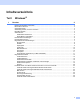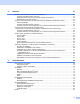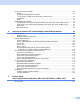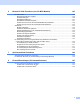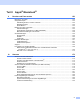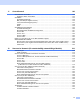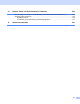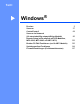Software User's Guide
Table Of Contents
- SOFTWARE-HANDBUCH
- Inhaltsverzeichnis
- Windows®
- 1 Drucken
- Brother-Druckertreiber verwenden
- Besondere Funktionen
- Geeignetes Papier
- Gleichzeitig drucken, scannen und faxen
- Restdaten löschen
- Status Monitor
- Druckertreiber-Einstellungen
- Druckertreiber aufrufen
- Registerkarte Grundeinstellungen
- Registerkarte Erweitert
- FaceFilter Studio von REALLUSION zum Drucken von Fotos verwenden
- 2 Scannen
- Scannen eines Dokumentes mit dem TWAIN-Treiber
- Scannen eines Dokumentes mit dem WIA-Treiber (für Windows® XP/Windows Vista®)
- Scannen eines Dokumentes mit dem WIA-Treiber (Für Benutzer von Windows Photo Gallery und Windows Faxen and Scannen)
- Scanner-Taste verwenden (mit USB-Anschluss)
- ScanSoft™ PaperPort™ 11SE mit OCR von NUANCE™ verwenden
- Ansehen von Objekten
- Organisation der Objekte in den Ordnern
- Verknüpfungen zu vielen anderen Anwendungen
- ScanSoft™ PaperPort™ 11SE mit Texterkennung scannt Text und konvertiert ihn in bearbeitbaren Text
- Objekte aus anderen Anwendungen importieren
- Objekte in ein anderes Format exportieren
- Deinstallation von ScanSoft™ PaperPort™ 11SE mit OCR-Texterkennung
- 3 ControlCenter3
- 4 Scannen im Netzwerk (für standardmäßig netzwerkfähige Modelle)
- 5 Remote Setup (nicht möglich mit DCP-Modellen, MFC-250C, MFC-290C und MFC-297C)
- 6 Brother PC-FAX-Funktionen (nur für MFC-Modelle)
- 7 Speichermedium-Funktionen
- 8 Firewall-Einstellungen (für Netzwerkbenutzer)
- 1 Drucken
- Apple® Macintosh®
- 9 Drucken und Faxe senden
- 10 Scannen
- 11 ControlCenter2
- 12 Scannen im Netzwerk (für standardmäßig netzwerkfähige Modelle)
- 13 Remote Setup und Speicherkarten-Funktionen
- Stichwortverzeichnis
- brother GER
iii
2Scannen 37
Scannen eines Dokumentes mit dem TWAIN-Treiber.............................................................................37
Scannen eines Dokumentes in den PC.............................................................................................37
PreScan-Funktion, um nur einen Teil der Vorlage einzuscannen .....................................................39
Einstellungen im Scanner-Fenster ....................................................................................................40
Scannen eines Dokumentes mit dem WIA-Treiber (für Windows
®
XP/Windows Vista
®
)........................44
WIA-Kompatibilität.............................................................................................................................44
Scannen eines Dokumentes in den PC.............................................................................................44
Vorschau-Scannen vom Vorlagenglas, um nur einen Teil der Vorlage einzuscannen......................46
Scannen eines Dokumentes mit dem WIA-Treiber
(Für Benutzer von Windows Photo Gallery und Windows Faxen and Scannen) .................................50
Scannen eines Dokumentes in den PC.............................................................................................50
Vorschau-Scannen vom Vorlagenglas, um nur einen Teil der Vorlage einzuscannen......................52
Scanner-Taste verwenden (mit USB-Anschluss) ....................................................................................54
Scan to E-Mail ...................................................................................................................................54
Scan to Bild .......................................................................................................................................55
Scan to Text ......................................................................................................................................56
Scan to Datei.....................................................................................................................................57
Scan to Medium.................................................................................................................................58
Neue Standardeinstellungen für Scan to Medium speichern ............................................................61
ScanSoft™ PaperPort™ 11SE mit OCR von NUANCE™ verwenden....................................................64
Ansehen von Objekten ......................................................................................................................65
Organisation der Objekte in den Ordnern..........................................................................................66
Verknüpfungen zu vielen anderen Anwendungen.............................................................................66
ScanSoft™ PaperPort™ 11SE mit Texterkennung scannt Text und konvertiert ihn in
bearbeitbaren Text ........................................................................................................................66
Objekte aus anderen Anwendungen importieren ..............................................................................67
Objekte in ein anderes Format exportieren .......................................................................................67
Deinstallation von ScanSoft™ PaperPort™ 11SE mit OCR-Texterkennung ....................................67
3 ControlCenter3 68
ControlCenter3 verwenden......................................................................................................................68
Designart wechseln ...........................................................................................................................70
Autostart-Funktion ausschalten.........................................................................................................70
SCANNEN...............................................................................................................................................71
Dateityp .............................................................................................................................................72
Bild (zum Beispiel: Microsoft
®
Paint).................................................................................................72
Text (Textverarbeitungsprogramm) ...................................................................................................74
E-Mail ................................................................................................................................................75
Datei ..................................................................................................................................................76
SCANNEN (benutzerdefiniert).................................................................................................................77
Dateityp .............................................................................................................................................78
Benutzerdefinierte Schaltfläche konfigurieren ...................................................................................79
SPEICHERKARTEN................................................................................................................................83
Speicherkarten-Ordner öffnen...........................................................................................................83
Kopieren von Speicherkarte ..............................................................................................................84
Kopieren in Anwendung ....................................................................................................................84
FaceFilter Studio ...............................................................................................................................85
KOPIE......................................................................................................................................................87